什麼是惡意軟體 HackTool:Win32/Keygen?如何去除?

您是否掃描過您的設備並發現它感染了 HackTool:Win32/Keygen?在您使用破解或金鑰產生器啟動進階軟體後,Windows Defender 可能會自動警告您有關此惡意軟體的存在。

在當前情況下,擁有良好的防毒軟體非常重要。這就是為什麼今天Quantrimang對 AVG 和卡巴斯基進行直接比較,以幫助您輕鬆選擇合適的軟體。
AVG和卡巴斯基的防護能力
防毒軟體提供的保護無疑是您在做出選擇時必須考慮的最重要方面。
獨立測試機構最近的測試表明,AVG 和卡巴斯基都是不錯的選擇。兩者都為電腦提供高端安全性。
以下是 AV-Test、SE Labs 和 AV-Comparatives 三個實驗室的測試結果,供您參考。
在 4 週內針對 402 個零時差攻擊樣本和 20,606 個惡意軟體樣本對這兩種軟體進行了 AV 測試。
AVG 和卡巴斯基可防禦所有威脅,並偵測所有惡意軟體樣本。
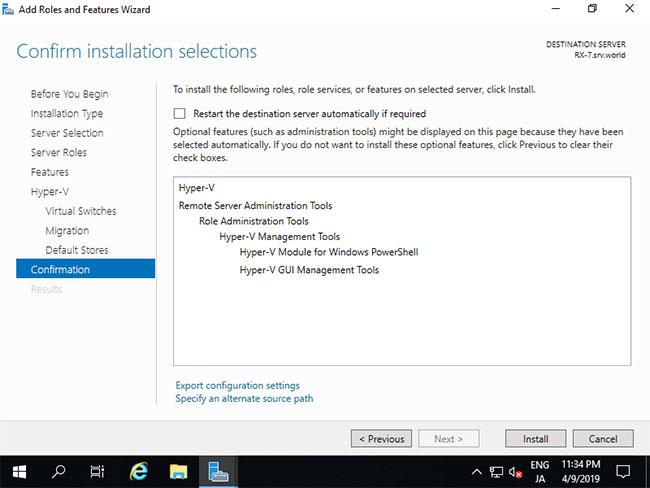
AVG和卡巴斯基的防護能力
SE 實驗室使用不同的測試方法,根據每個產品的整體防護等級進行測試並評分。 AVG 得分為 98/100 分 卡巴斯基獲得滿分 100 分。
AV-Comparatives 為這兩款軟體提供了抵禦 754 種威脅的能力,並且都表現良好。 AVG的保護率為99.7%,卡巴斯基的保護率為99.9%,僅缺少一個樣本。
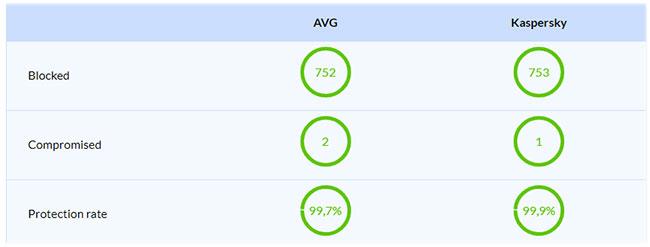
這兩款軟體都提供出色的保護
正如您所看到的,這兩個軟體都提供了出色的保護。然而,根據 SE-Labs 和 AV-comparatives 的數據,卡巴斯基的表現稍好一些。
獲勝選項:卡巴斯基
比較AVG和卡巴斯基的性能
在提供出色保護的兩種軟體之間進行選擇可能是一項艱鉅的任務。這就是為什麼你必須考慮其他方面。接下來要考慮的重要事項之一是效能。意思是,防毒軟體是否會減慢您的電腦速度,或者您仍然可以輕鬆完成所需的一切嗎?
AV-Test 進行測試以了解防毒軟體如何影響電腦效能。結果表明,AVG 可以讓您比平均速度更快地安裝常用應用程式。但是,啟動網站或應用程式時會出現一些問題。
卡巴斯基在啟動和安裝應用程式方面也做得很好。載入網站時檢測到一些延遲。然而,卡巴斯基的結果比AVG更好。
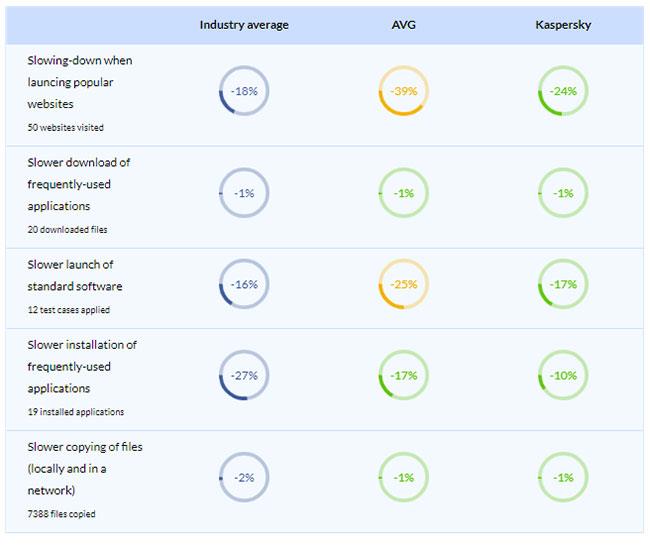
AVG和卡巴斯基的效能
卡巴斯基在各方面都表現出了比AVG更好的測試結果。它允許您更快地載入網頁、安裝和開啟應用程式。
獲勝選項:卡巴斯基
可用性
一旦您找到了能夠提供高等級保護且不會影響電腦效能的防毒軟體,您就必須考慮其可用性。有兩個方面可以比較。首先,介面和易用性。其次是該軟體的報告不準確率。不正確的錯誤訊息可能會令人沮喪。
要找到最佳選擇,請先比較介面。
AVG 具有簡單、現代、易於查看的設計。出色的色彩對比度使資訊易於掌握,極簡的圖標一目了然。
您首先註意到的是一個綠色複選標記,指示您的電腦是否受到保護。如果惡意軟體有問題或任何功能被停用,它會通知您。
在主畫面上,您還可以找到所有單獨的功能 -電腦、網路和電子郵件、駭客攻擊、隱私和付款。
您也可以查看上次執行掃描的時間以及病毒定義資料庫的更新時間。
只需輕輕一按,即可啟動智慧掃描過程。如果您想再次執行掃描,請按一下三點按鈕。
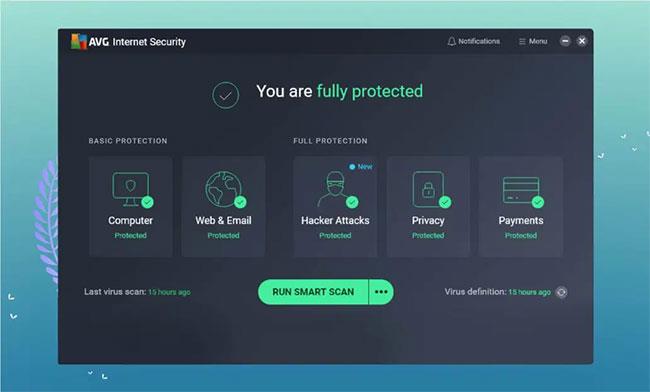
AVG 具有簡單、現代、易於查看的設計
同樣,卡巴斯基也擁有現代、簡潔且易於使用的介面。柔和的顏色和簡單的圖標使其成為防毒行業中最好的產品之一。
所有主要選項都顯示在主螢幕上。您可以找到以下選項 -掃描、資料庫更新、安全支付、隱私保護、家長控制和所有裝置的保護。
最重要的是,您可以在頂部查看您的電腦是否受到保護或感染病毒。如果您想深入挖掘,您可以查看詳細信息,例如上次執行的掃描等。如果計算機出現任何問題,綠色複選標記會變成 X Large 紅色,這樣您就不會錯過任何重要的事情。
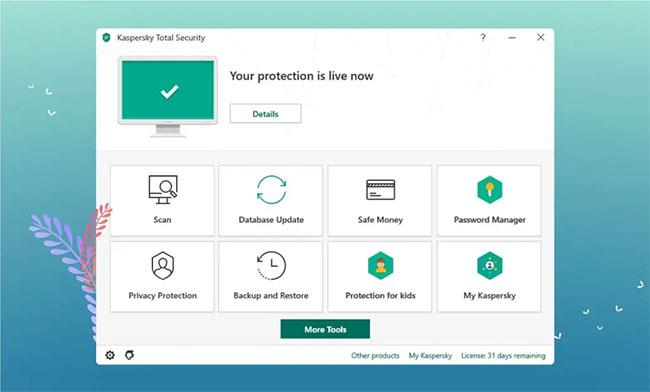
卡巴斯基還擁有現代、乾淨且易於使用的介面
在右下角您可以看到您的許可證資訊。這樣,您就知道是否需要續約。
接下來,讓我們深入了解誤報率。
AV-Test Lab 也收集有關虛假報告的資訊。結果顯示AVG出現了一些誤報,而卡巴斯基則沒有問題。然而,您必須注意,953,585 個樣本中的 5 個誤報並不值得擔心。
由於這兩種防毒軟體都具有易於使用的介面,因此輸贏取決於虛假報告的程度。這兩個軟體在這方面都做得很好,但卡巴斯基獲勝,因為沒有誤報。
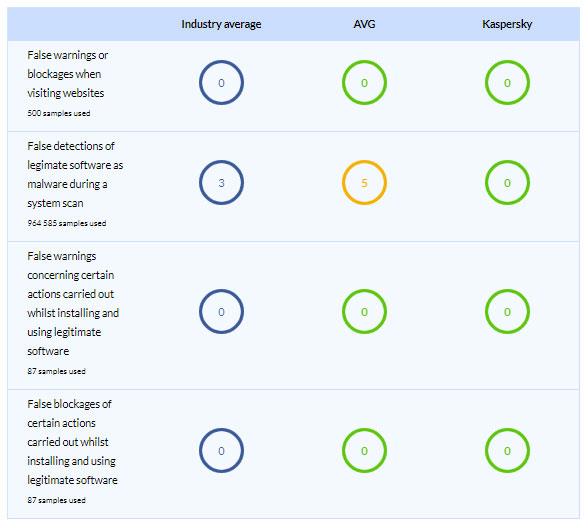
卡巴斯基獲勝是因為沒有誤報
獲勝選項:卡巴斯基
得出結論
卡巴斯基憑藉其卓越的保護、性能和可用性顯然是這場對峙中的獲勝選擇。
本文已盡力提供所有事實,以便就最適合您的選擇做出明智的決定。畢竟,您是使用該軟體的人,因此所有決定都取決於您。
希望這篇評論對您有幫助!
您是否掃描過您的設備並發現它感染了 HackTool:Win32/Keygen?在您使用破解或金鑰產生器啟動進階軟體後,Windows Defender 可能會自動警告您有關此惡意軟體的存在。
探索如何在Windows 10上建立和管理還原點,這是一項有效的系統保護功能,可以讓您快速還原系統至先前狀態。
您可以使用以下 15 種方法輕鬆在 Windows 10 中開啟<strong>裝置管理員</strong>,包括使用命令、捷徑和搜尋。
很多人不知道如何快速顯示桌面,只好將各個視窗一一最小化。這種方法對於用戶來說非常耗時且令人沮喪。因此,本文將向您介紹Windows中快速顯示桌面的十種超快速方法。
Windows Repair 是一款有效的 Windows 錯誤修復工具,幫助使用者修復與 Internet Explorer、Windows Update 和其他重要程式相關的錯誤。
您可以使用檔案總管選項來變更檔案和資料夾的工作方式並控制顯示。掌握如何在 Windows 10 中開啟資料夾選項的多種方法。
刪除不使用的使用者帳戶可以顯著釋放記憶體空間,並讓您的電腦運行得更流暢。了解如何刪除 Windows 10 使用者帳戶的最佳方法。
使用 bootsect 命令能夠輕鬆修復磁碟區引導程式碼錯誤,確保系統正常啟動,避免 hal.dll 錯誤及其他啟動問題。
存檔應用程式是一項功能,可以自動卸載您很少使用的應用程序,同時保留其關聯的檔案和設定。了解如何有效利用 Windows 11 中的存檔應用程式功能。
要啟用虛擬化,您必須先進入 BIOS 並從 BIOS 設定中啟用虛擬化,這將顯著提升在 BlueStacks 5 上的效能和遊戲體驗。








